在制作合同、报名表或试卷时,我们经常需要创建供他人填写的下划线。然而,很多人习惯性地使用“空格+下划线”的方式,结果往往是下划线长短不一、错位混乱,无论怎么调整都无法完美对齐。wps官网将从根源上剖析问题,并提供以“制表符”为核心的终极解决方案,让你彻底掌握WPS中下划线对齐的专业技巧。
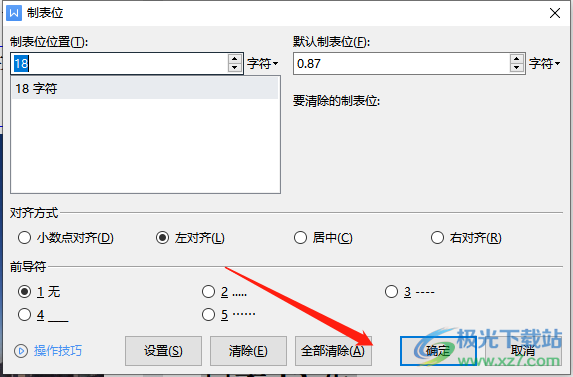
1. 烦恼重现:为什么你的下划线总也对不齐?
你是否也遇到过这样的场景:
- 在合同中设置“甲方:______”和“联系电话:______”,无论怎么敲空格,两条下划线都无法在右侧完美对齐。
- 制作一份信息登记表,不同长度的条目(如“姓名”、“身份证号码”)后面的下划线犬牙交错,版面极其不美观。
- 试图用
Ctrl+U给一长串空格加上下划线,却发现下划线是断断续续的,或者根本无法显示。
这些问题的根源,都来自于一个普遍的误区:试图用处理“字符”的方式来画“线”。而这正是我们需要首先纠正的观念。
2. 根源剖析:「空格+下划线」为何是错误的方法
“空格+下划线”之所以失败,主要有两个原因:
- 字符宽度的不确定性:在大多数中文字体(比例字体)中,一个空格的宽度并不固定,它会根据排版需要进行微调。而一个汉字、一个字母的宽度也各不相同。在这种情况下,依靠数量不定的空格来凑齐长度,几乎是不可能完成的任务。
- 下划线的本质:WPS(以及其他文字处理器)中的下划线是一种字符格式,它的作用是为“字符”添加底线,而不是画一条独立的线段。当你对空格使用下划线时,你是在为“无形的空格字符”添加格式,这在打印或不同设备上显示时,行为非常不稳定,容易出现断裂或错位。
结论:要想实现精确对齐,我们必须放弃空格,转而使用为“对齐”而生的专业工具——制表符(Tab)。
3. 核心技巧:利用「制表符」一键生成完美对齐下划线(重点)
制表符是WPS中用于在水平方向上精确控制光标位置的工具。配合它的“前导符”功能,我们可以轻松生成整齐划一的下划线。以下是详细步骤:
操作步骤:
- 显示标尺:首先,确保你的编辑区上方显示了水平标尺。如果未显示,请点击菜单栏的「视图」-> 勾选「标尺」。
-
输入基wps官网字:输入你需要对齐的文本,在需要下划线的地方,只按一次
Tab键。示例:
姓名:[此处按一次Tab键]
联系电话:[此处按一次Tab键] - 选中段落:使用鼠标选中你刚刚输入的所有行(例如,同时选中“姓名”和“联系电话”这两行)。
-
打开制表符对话框:点击菜单栏「开始」-> 「段落」组右下角的小箭头,打开“段落”设置对话框。在弹出的窗口左下角,点击「制表位…」按钮。

-
设置制表位:
- 制表位位置:在输入框中输入一个数字,这个数字代表你希望下划线结束的位置(参照上方标尺的刻度)。例如,输入“15”,代表下划线将在标尺15厘米处结束。
- 对齐方式:通常选择「左对齐」。
- 前导符:这是最关键的一步!选择 第4种样式(实线)。这就是我们要的下划线。
- 点击「设置」按钮,将该制表位添加到下方的列表中。
- 应用并查看效果:点击「确定」关闭所有对话框。此时,你会看到所有下划线都像被施了魔法一样,在右侧完美对齐!
核心优势:无论前面的文本“姓名:”或“联系电话:”长短如何,Tab 键都会自动将光标推到你设定的15厘米位置,并用下划线填满中间的空白区域,从而实现完美的视觉对齐。
4. 进阶应用:应对更复杂的对齐场景
掌握了基本操作后,我们可以利用制表符处理更复杂的排版需求。
场景一:在同一行实现“左对齐”和“右对齐”
比如制作页眉“第一章 概述 ………… 1”,既有左对齐的标题,又有右对齐的页码。
- 输入“第一章 概述”,按一下
Tab键,再输入页码“1”。 - 选中该行,打开“制表位”对话框。
- 设置一个右对齐的制表位。例如,在标尺的16厘米处设置一个“右对齐”制表位,并选择点线式的“前导符”(第2种)。
- 点击“设置”并“确定”,即可实现目录效果。
场景二:制作包含填写项的多栏表单
例如:“姓名:____ 性别:____” 这样的结构。
- 输入:姓名:
[Tab]性别:[Tab] - 打开“制表位”对话框。
- 第一次设置:为“姓名”后的下划线设置一个结束位置,如“8厘米”,选择下划线前导符,点击「设置」。
- 第二次设置:继续在同一个对话框中,为“性别”后的下划线设置一个结束位置,如“16厘米”,同样选择下划线前导符,再次点击「设置」。
- 全部设置完毕后,点击「确定」。WPS会根据你按
Tab的次数,依次应用你设置的制表位。
5. 另辟蹊径:何时应该考虑使用「表格」?
虽然制表符功能强大,但在制作结构非常规整、内容繁多的信息表时,使用「表格」可能是更优的选择。
使用方法:
- 插入一个表格,例如2列多行。
- 在第一列输入“姓名:”、“联系电话:”等标签。
- 将光标定位到第二列的单元格中,然后通过「边框」工具,只保留单元格的「下框线」。
- 最后,选中整个表格,将所有其他边框线设置为“无框线”。
优劣对比:
- 表格优点:结构极其稳定,对齐绝对精确,非常适合制作复杂的、网格化的表单。
- 表格缺点:相比制表符,不够灵活,修改起来(如增删行列)相对麻烦一些。
- 制表符优点:非常灵活,适合在普通段落文本中创建对齐效果,修改方便。
选择建议:对于行文中的简单填写项,首选制表符。对于需要打印出来供人填写、结构固定的完整表单,表格是更可靠的选择。
6. 总结与最佳实践
为了创建专业、整洁的WPS文档,请牢记以下几点:
- 摒弃空格:永远不要使用“空格+下划线”来尝试对齐。
- 拥抱制表符:制表符是实现下划线及其他内容对齐的根本解决方案。
- 活用前导符:制表符的“前导符”功能是生成下划线、点划线的关键。
– 显示标尺:标尺是你设置制表位的“导航地图”,务必保持其可见。
– 适时用表格:面对复杂的、网格化的表单,不要忘记表格这个强大的工具。
通过wps官网的学习,相信你已经完全掌握了在WPS中完美对齐下划线的技巧。现在就去打开你的文档,实践一下这个高效、专业的方法吧!




